अपने Computer में HTML Code Start करने से पहले आप को HTML Editor Download करना होगा। HTML Editor बहुत सरे है जिसमे से मैं आपको Visual Studio Code और Notepad++ के बारे में बताऊंगा ,अगर आप कोई और HTML Editor use करते तो आप बिलकुल उसे use कर सकते है।
HTML Editors - Free HTML Tutorials by Coding Guru
Visual Studio कोड में HTML
Visual Studio Code, HTML प्रोग्रामिंग के लिए बुनियादी सहायता प्रदान करता है। इसमें Syntax Highlighting है, Intellegence के साथ स्मार्ट पूर्णता और अनुकूलन स्वरूपण है। VS Code में Emmet Support भी शामिल है
Features in VS Code
- IntelliSense
जैसा कि आप HTML में लिखते हैं, हम HTML IntelliSense के माध्यम से सुझाव देते हैं। आप सुझाए गए HTML elements को बंद कर सकते हैं </ div> साथ ही सुझाए गए Elements की एक संदर्भ विशिष्ट सूची।
आप Embbed CSS और Javascript के साथ भी काम कर सकते हैं। हालांकि, ध्यान दें कि Script और Styleअन्य फ़ाइलों से शामिल हैं, Language Support केवल HTML फ़ाइल की सामग्री को देखता है।
आप किसी भी समय Ctrl + Space दबाकर सुझाव Trigger कर सकते हैं।
- टैग बंद करें - Close Tags Automatically
Tag Elements को स्वचालित रूप से बंद कर दिया जाता है जब Starting टैग का > टाइप किया जाता है। Ending Tag के Enter होने पर / Ending Tag Enter किया जाता है।
रंग चयनकर्ता - Color Picker
VS Code रंग Choosing वाला UI अब HTML style अनुभागों में उपलब्ध है। यह संपादक से उठाए गए Colours के लिए Hue, Saturation और Opacity के Configuration का समर्थन करता है। यह picker के head पर रंग String पर क्लिक करके Different colour mode के बीच trigger करने की क्षमता भी प्रदान करता है।
Hovering
Cursor के नीचे प्रतीक पर अधिक जानकारी प्राप्त करने के लिए HTML Tags या Embbed Styles और Javascript पर माउस को ले जाएं।
Validation
HTML भाषा का support सभी एम्बेडेड Javascript और CSS पर सत्यापन करता है।
Formatting
अपने HTML Source Code के स्वरूपण को बेहतर बनाने के लिए, आप संपूर्ण File को Copy करने के लिए प्रारूप दस्तावेज़ कमांड शिफ्ट + Alt + F का उपयोग कर सकते हैं या Chosen path को प्रारूपित करने के लिए Ctrl + K Ctrl + F का प्रारूप बना सकते हैं।
HTML एक्सटेंशन
अधिक कार्यक्षमता जोड़ने के लिएExtension Install करें। Extension देखने (Ctrl + Shift + X) पर जाएं और HTML बनाने और संपादित करने में मदद करने के लिए प्रासंगिकExtension की एक सूची देखने के लिए 'html' टाइप करें।
Download VS Code
Click this link and Install VS Code in your PC
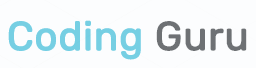

Post a Comment